Chuyển đổi, chỉnh sửa và nén video/âm thanh ở hơn 1000 định dạng với chất lượng cao.
Sử dụng Handbrake để ghép video - Hướng dẫn nhanh [và nhiều hơn nữa!]
Mặc dù được công nhận rộng rãi là một trình chuyển mã video mạnh mẽ và là công cụ bạn cần cho đến ngày nay, bạn có thể tò mò nếu Video hợp nhất HandbrakeCho dù bạn muốn biên soạn cảnh quay, tạo dựng phim, hay chỉ đơn giản là muốn ghép các clip ngắn, việc ghép video thành một là điều cần thiết. Hướng dẫn này sẽ giải đáp câu hỏi liệu Handbrake có thể ghép các tệp video hay không và nhiều tùy chọn hơn để ghép video nhanh chóng mà không làm giảm chất lượng. Khám phá ngay!
Danh sách hướng dẫn
Bạn có thể sử dụng Handbrake để ghép video không? Nhận các giải pháp thay thế cho Handbrake để hợp nhất videoBạn có thể sử dụng Handbrake để ghép video không?
Handbrake có thể ghép video không? Trước hết, hãy tìm hiểu thêm về Handbrake.
Handbrake là một công cụ miễn phí chuyển đổi, nén và chỉnh sửa các tệp video. Nó hỗ trợ nhiều định dạng và codec, khiến nó trở thành nền tảng được ưa chuộng cho mọi người muốn tối ưu hóa video cho các thiết bị và nền tảng khác nhau.
Ưu điểm của Handbrake:
• Một phần mềm hoàn toàn miễn phí và có khả năng tùy chỉnh cao.
• Nó bao gồm nhiều định dạng đầu vào và đầu ra cũng như codec.
• Có nhiều lựa chọn tùy chỉnh về độ phân giải, chất lượng và mã hóa.
• Có thể có nhiều video được xếp hàng để chuyển mã; các dự án lớn có thể được xử lý hiệu quả.
• Hoạt động trên nhiều nền tảng khác nhau như Windows, macOS và Linux.
Nhược điểm của Handbrake:
• Handbrake không có các tính năng chỉnh sửa nâng cao so với các phần mềm khác.
• Người mới bắt đầu có thể thấy giao diện của nó hơi phức tạp vì có quá nhiều tùy chọn.
Tìm hiểu thêm về Handbrake
Như bạn thấy, Handbrake là một trình chuyển mã phổ biến giúp chuyển đổi các tệp thành các định dạng khác nhau cho một số thiết bị nhất định. Cho dù bạn muốn trích xuất DVD, chuyển đổi tệp video hay điều chỉnh các thông số, công cụ nguồn mở này có một bộ tính năng đáp ứng các nhu cầu đó. Nó chứa một loạt các định dạng tệp, codec và cài đặt độ phân giải, khiến nó trở thành công cụ được những người sáng tạo nội dung và những người đam mê video yêu thích nhất. Sau đây là những điều bạn có thể mong đợi ở Handbrake:
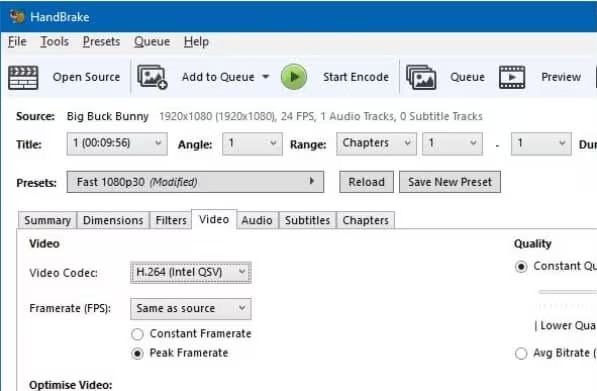
Tính năng của Handbrake:
• Cài đặt trước cho thiết bị. Cung cấp nhiều cấu hình cho điện thoại thông minh, máy tính bảng và máy chơi game.
• Hỗ trợ phụ đề. Handbrake có thể thêm, ghi hoặc xóa phụ đề khỏi video.
• Bộ lọc video. Cho phép bạn áp dụng các bộ lọc như khử xen kẽ, khử nhiễu và làm sắc nét để nâng cao chất lượng.
• Tùy chọn mã hóa. Chọn từ nhiều codec và tùy chỉnh các cài đặt như độ phân giải, tốc độ khung hình và tốc độ bit.
• Hệ thống xếp hàng. Hoạt động hiệu quả với nhiều tệp video để xử lý hàng loạt.
Handbrake có thể ghép video được không?
Thật không may, Handbrake không bao gồm tính năng tích hợp để hợp nhất video. Nhưng tin tốt là có những giải pháp thay thế mà bạn có thể sử dụng để hợp nhất video bằng Handbrake, chẳng hạn như thêm tất cả chúng vào dòng và thiết lập chúng với cùng một cài đặt đầu ra. Mặc dù vậy, nếu bạn muốn có tất cả các clip của mình trong một tệp một cách dễ dàng, hãy tìm một giải pháp thay thế hợp nhất video Handbrake. Tiến hành đến phần tiếp theo!
Nhận các giải pháp thay thế cho Handbrake để hợp nhất video
Nếu bạn muốn kết hợp nhiều video thành một, hãy khám phá ba giải pháp thay thế phổ biến cho thao tác ghép video Handbrake: 4Easysoft Total Video Converter, FFmpeg và iMovie.
1. 4Easysoft Total Video Converter
Một giải pháp thay thế tốt nhất cho Handbrake để hợp nhất video là 4Easysoft Total Video Converter. Công cụ mạnh mẽ này không chỉ chuyển đổi video thành hơn một trăm định dạng mà còn có thể hợp nhất chúng. Chỉ với một vài cú nhấp chuột, bạn có thể hợp nhất nhiều clip thành một tệp mà không cần tốn công sức. Thêm vào đó, nó cung cấp các công cụ chỉnh sửa như cắt, xén, điều chỉnh hiệu ứng, v.v., giúp bạn cải thiện hơn nữa sản phẩm cuối cùng. Thêm vào đó, bất kể bạn làm gì, nó đảm bảo chất lượng cao trong và sau khi chuyển đổi và hợp nhất, nhờ vào các công nghệ tiên tiến của nó.

Ghép các video có định dạng tệp khác nhau như MP4, MOV, AVI, FLV, v.v.
Giữ nguyên chất lượng cao ban đầu trong và thậm chí sau quá trình xử lý.
Được tối ưu hóa để chuyển đổi và hợp nhất nhanh chóng, do đó các tác vụ lớn không còn là vấn đề.
Bạn có thể kết hợp nhiều video chỉ bằng một cú nhấp chuột, với nhiều tùy chỉnh.
Bảo mật 100%
Bảo mật 100%
Bước 1Bắt đầu với 4Easysoft Total Video Converter đang được khởi chạy. Nhập tất cả clip của bạn vào màn hình chính bằng nút "Thêm tệp"; nếu không, hãy kéo tất cả cùng một lúc và thả vào vùng tải lên.

Bước 2Để sắp xếp chuỗi, hãy kéo từng chuỗi bằng con trỏ chuột, sau đó chỉnh sửa từng chuỗi bằng cách nhấp vào nút "Chỉnh sửa" (Star Wand) hoặc "Cắt" (Scissors).
Sau đó, bạn có thể điều hướng đến menu thả xuống "Chuyển đổi tất cả thành" để chọn định dạng đầu ra và thay đổi các thông số theo nhu cầu của bạn.
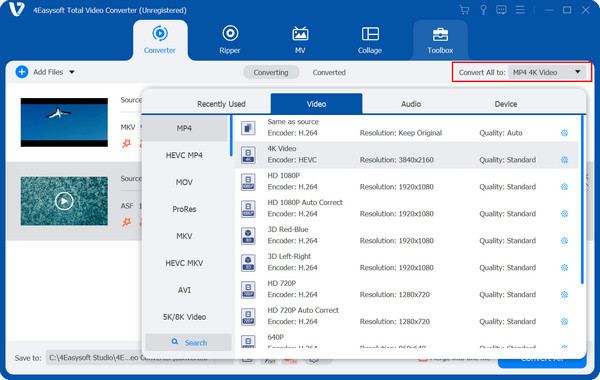
Bước 3Sau một lúc, đừng quên nhấp vào hộp "Hợp nhất thành một hộp tệp" bên dưới để đảm bảo tất cả các clip sẽ được hợp nhất thành một tệp duy nhất. Xác định vị trí và tên bạn muốn cho tệp của mình, sau đó kết thúc bằng nút "Chuyển đổi tất cả".
Đây chính là cách nhanh nhất để ghép video với ứng dụng thay thế Handbrake!
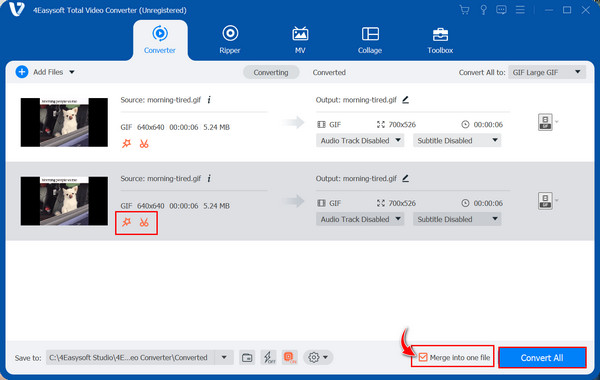
2. FFmpeg
Tiếp theo, FFmpeg là một công cụ mạnh mẽ khác được sử dụng để chỉnh sửa các tệp video bằng lệnh. Giao diện dòng lệnh của nó có thể khiến người mới bắt đầu cảm thấy e ngại, nhưng mức độ linh hoạt tuyệt vời này được người dùng có kinh nghiệm đánh giá cao. Giải pháp thay thế hợp nhất video Handbrake này chỉ yêu cầu bạn nhập lệnh cần thiết để bắt đầu hoạt động và nó sẽ xử lý phần còn lại.
Bước 1Tải FFmpeg về máy tính của bạn từ trang web chính thức: FFmpeg.org. Sau khi cài đặt, hãy khởi chạy thành công. Đảm bảo tất cả các clip bạn muốn ghép đều sử dụng cùng một định dạng và codec, ví dụ: MP4 với codec H.264.
Trước tiên, hãy tạo một tệp văn bản với danh sách video vì FFmpeg sử dụng phương pháp danh sách tệp để hợp nhất. Danh sách phải giống như: tệp 'video1.mp4', v.v.
Bước 2Sau khi hoàn tất mọi thứ, hãy mở giao diện dòng lệnh, sau đó sử dụng lệnh sau: ffmpeg -f concat -safe 0 -i filelist.txt -c copy output.mp4.
• -f nối: được sử dụng để ghép nhiều video.
• -an toàn 0: đảm bảo chương trình có thể xử lý đường dẫn tệp.
• -tôi filelist.txt: tệp văn bản đầu vào chứa danh sách video cần hợp nhất.
• -c sao chép: sao chép luồng video và âm thanh mà không cần mã hóa lại.
• Đầu ra.mp4: tên của tập tin được hợp nhất, có thể thay đổi được.
Nhấn phím "Enter" để bắt đầu quá trình hợp nhất.
3. Phim
Trong khi đó, giải pháp thay thế video Handbrake cuối cùng ở đây chủ yếu dành cho người dùng Mac: iMovie. Đây là phần mềm chỉnh sửa video mặc định do Apple tạo ra, lý tưởng để tạo và chỉnh sửa tệp video trên Mac. Không yêu cầu bất kỳ kỹ năng chỉnh sửa nâng cao nào, bạn có thể nhập và hợp nhất các tệp video và làm nhiều việc hơn ở đây.
Bước 1Mở iMovie từ "Applications" hoặc "Dock". Khi đã vào, hãy chọn "Create New" để bắt đầu một dự án video mới và chọn "Movie".
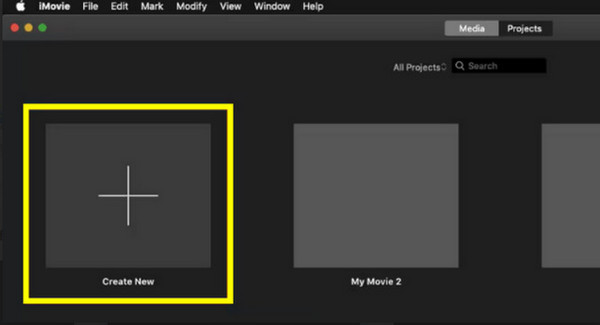
Bước 2Tải lên tất cả video bằng cách nhấp vào nút "Nhập phương tiện". Bây giờ chúng đã có trong "Thư viện phương tiện", hãy kéo và thả chúng vào dòng thời gian. Sắp xếp chúng trước theo trình tự bạn muốn và hoàn tất các chỉnh sửa khác như cắt, xén, hiệu ứng, v.v.
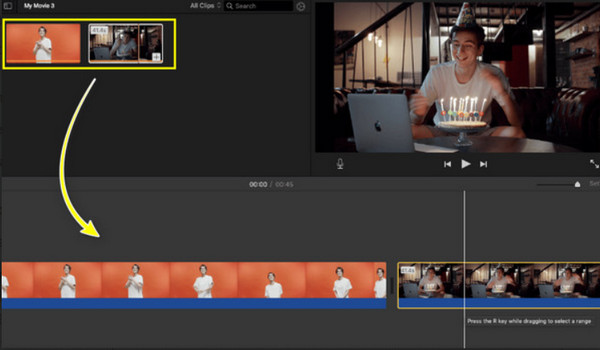
Bước 3Sau khi hoàn tất, hãy trượt đến menu "File", sau đó chọn "Share". Quyết định cài đặt video mong muốn trước khi nhấp vào "Next" và lưu video đã hợp nhất vào vị trí bạn đã đặt trên máy Mac.
Phần kết luận
Mặc dù Handbrake hoạt động như một bộ chuyển đổi và máy nén tuyệt vời, nhưng thật không may, nó không có chức năng gốc để hợp nhất các tập tin video. Đối với việc này, các lựa chọn thay thế như iMovie cho Mac và FFmpeg, mỗi lựa chọn đều có thế mạnh riêng. Tuy nhiên, nếu bạn muốn một bộ tính năng mạnh mẽ, đơn giản hơn cho cả việc ghép và chuyển đổi video, 4Easysoft Total Video Converter là giải pháp thay thế Handbrake tốt nhất để hợp nhất video. Nó có nhiều tùy chọn tùy chỉnh, hỗ trợ định dạng và quan trọng nhất là đầu ra chất lượng cao. Sử dụng ngay để hợp nhất video dễ dàng, bất kể trình độ kỹ năng!
Bảo mật 100%
Bảo mật 100%



